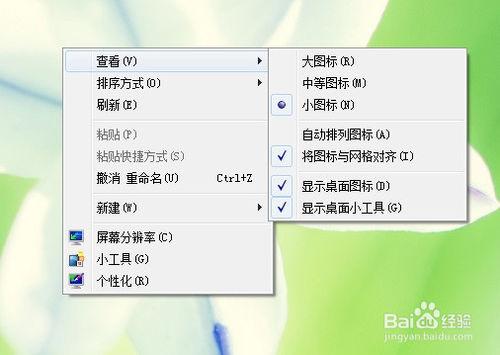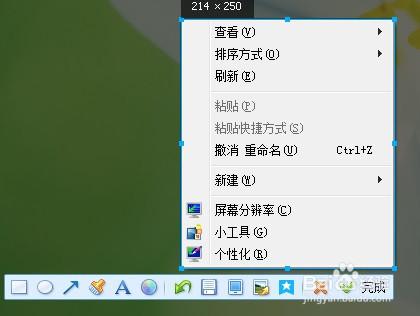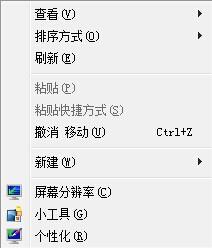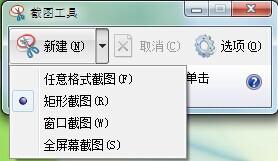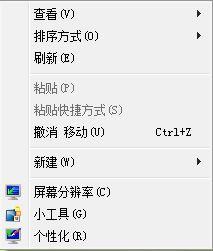在很多時候,我們需要用到右鍵菜單的截圖。平時要截圖吧,都能成功,就是在截取右鍵菜單的圖時,快捷鍵剛一按右鍵菜單就消失了,截不到,這讓人很鬱悶啊。怎麼搞定呢?為了解決右鍵截圖失敗的問題,經過摸索,終於找到了解決辦法,有三種方法可以成功截取右鍵菜單的圖,下面就仔細說說吧……
如圖
工具/原料
win7
qq截圖功能
一、用系統自帶的快捷鍵“PrintScreenSysRq”鍵截取右鍵菜單圖片
右鍵單擊桌面,打開右鍵菜單,按一下鍵盤上的快捷鍵“PrintScreenSysRq”鍵,這樣就截取了整個桌面,此時圖片是保存在剪貼板中的。
打開系統自動的畫圖軟件,然後粘貼,進行小小的處理,如重新裁剪,然後保存,如下圖就是我簡單裁剪了的。
二、用QQ帶的截圖功能截取右鍵菜單的圖片
通常我們用QQ截圖常用的快捷鍵方式是ALT+CTRL+A。但是截取右鍵菜單圖時再用這種方式就會失敗,其實我們只需要調整一下按快捷鍵的次序就可以解決了。
按鍵的順序就是"Alt + Ctrl + 鼠標右鍵 + A"。這樣就得到了截圖界面,此時你的手指是同時按住Alt、Ctrl、A三個鍵的,接下來的操作和通常用QQ截圖的操作一樣。
如下面截圖所示:是我們按照上面的按鍵順序截取右鍵菜單的畫面。
點擊“完成”,粘貼到QQ消息輸入框中,再保存,就得到了右鍵菜單的截圖。如下圖所示。
三、怎樣使用Windows7截圖工具截取右鍵菜單
現在截圖工具有很多,但都要安裝軟件的,或要開啟某軟件才可以用的,其實Windows7自帶了截圖軟件,也免去我們安裝第三方軟件了。同樣也可以截取右鍵菜單。
首先依次單擊開始菜單/所有程序/附件/截圖工具,即可啟動截圖工具。
打開“截圖工具”後,單擊新建按鈕右邊的小三角按鈕,就會彈出下拉菜單,其中有四種截圖模式可供選擇:任意格式截圖、矩形截圖、窗口截圖和全屏幕截圖,四種模式任你選了。
我們選擇“矩形截圖”,點擊“矩形截圖”鍵,然後按一下“Esc”鍵,記住一定要按“Esc”哦。
按 “Ctrl+鼠標右鍵+PrtScn”,一定是這個按鍵順序。
這樣用Windows7截圖工具就截取到了右鍵菜單。